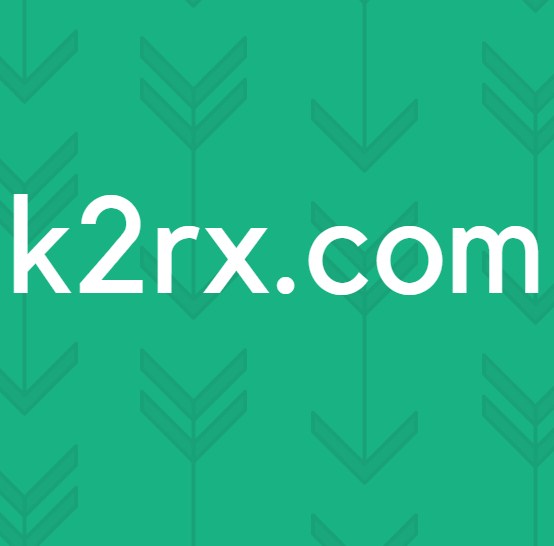แก้ไข: ไม่สามารถดาวน์โหลดไฟล์แนบจากข้อความมัลติมีเดีย
คุณอาจพบไฟล์ ไม่สามารถดาวน์โหลดไฟล์แนบ ข้อความเนื่องจากแคช / ข้อมูลของบริการ MMS เสียหายหรือพาร์ติชันแคชเสียหาย ยิ่งไปกว่านั้นแอปพลิเคชันการส่งข้อความที่เข้ากันไม่ได้หรือการตั้งค่า APN ที่ไม่ถูกต้องอาจทำให้เกิดข้อความแสดงข้อผิดพลาดได้
ผู้ใช้ที่ได้รับผลกระทบพบข้อผิดพลาดเมื่อพยายามดาวน์โหลดไฟล์แนบ MMS ผู้ใช้บางรายรายงานว่าประสบปัญหาในการแชทเป็นกลุ่มเท่านั้น ข้อความแสดงข้อผิดพลาดจะปรากฏขึ้นเมื่อผู้ใช้ปลดล็อกโทรศัพท์ (ในบางกรณีบนหน้าจอล็อก) หรือเมื่อเขาเปิดแอปส่งข้อความ
ปัญหานี้ยุ่งยากเนื่องจากอาจเกิดจากผู้ให้บริการหรือโทรศัพท์ของคุณ
ก่อนเริ่มกระบวนการแก้ไขปัญหาเพื่อดาวน์โหลดข้อความมัลติมีเดีย ตรวจสอบให้แน่ใจว่ามี ไม่ จำกัด ขนาดไฟล์ เปิดใช้งานในการตั้งค่า MMS ตรวจสอบด้วยว่า ซิมอื่น ใช้งานได้ดีกับโทรศัพท์ของคุณ ถ้าใช่ ปัญหาอยู่ที่ผู้ให้บริการ หากไม่ได้ผลแสดงว่าโทรศัพท์ของคุณมีปัญหา ยิ่งไปกว่านั้นตรวจสอบให้แน่ใจว่ามี เครือข่ายไม่ดับ ในพื้นที่.
โปรดทราบว่าก โทรศัพท์ที่ไม่ใช่ผู้ให้บริการ อาจไม่สามารถดาวน์โหลดข้อความ MMS แม้ว่าจะเปิดใช้งานการโทรผ่าน Wi-Fi นอกจากนี้หากคุณเพิ่งมีข้อความแสดงข้อผิดพลาดและไม่มี MMS ที่รอดำเนินการให้ลองเปิด / ปิดการใช้งาน การแจ้งเตือนข้อความ ในการตั้งค่าโทรศัพท์
ตรวจสอบให้แน่ใจว่าคุณมีไฟล์ เปิดใช้แผนข้อมูลแล้ว สำหรับการเชื่อมต่อของคุณ นอกจากนี้หากคุณเคยใช้ iMessage มาก่อน ยกเลิกการลงทะเบียนหมายเลขของคุณจาก iMessage (คุณสามารถทำได้เป็นทางเลือกสุดท้าย) สุดท้าย แต่ไม่ท้ายสุด, เริ่มต้นใหม่ อุปกรณ์ของคุณหรือเปิด/ปิดโหมดเครื่องบิน
โซลูชันที่ 1: การเปลี่ยนโหมดเครือข่าย / เครือข่าย
คุณจะไม่สามารถดาวน์โหลดข้อความ MMS ได้หากคุณพยายามดาวน์โหลดไฟล์แนบ MMS ผ่าน Wi-Fi เว้นแต่จะเปิดใช้งานตัวเลือกการโทรผ่าน Wi-Fi และหากตัวเลือกดังกล่าวเปิดใช้งานอยู่คุณอาจพบปัญหาในโทรศัพท์ที่ไม่ใช่ผู้ให้บริการ ในกรณีนี้การปิด Wi-Fi และเปิดใช้งานข้อมูลมือถืออาจช่วยแก้ปัญหาได้
- ปลดล็อค โทรศัพท์ของคุณและ เลื่อนลง จากด้านบนของหน้าจอ
- จากนั้นแตะที่ Wi-Fi เพื่อปิด
- ตอนนี้แตะที่ ข้อมูลมือถือ เพื่อเปิดใช้งาน
- จากนั้นพยายามที่จะ ดาวน์โหลด ข้อความเพื่อตรวจสอบว่าไม่มีข้อผิดพลาดหรือไม่
- ถ้าไม่เช่นนั้นให้เปิด การตั้งค่า ของโทรศัพท์ของคุณแล้วแตะ มากกว่า.
- ตอนนี้แตะที่ เครือข่ายมือถือ.
- จากนั้นแตะที่ โหมดเครือข่ายที่ต้องการ.
- ตอนนี้ ลองใช้โหมดเครือข่ายอื่น เช่นอัตโนมัติหรือ LTE เป็นต้นและตรวจสอบว่าปัญหา MMS ได้รับการแก้ไขหรือไม่
โซลูชันที่ 2: เปิด / ปิดใช้งานการตั้งค่า MMS ดึงข้อมูลอัตโนมัติ
การดึงข้อมูลอัตโนมัติเป็นคุณสมบัติ (เมื่อเปิดใช้งาน) ซึ่งโทรศัพท์ของคุณจะดาวน์โหลดมัลติมีเดียโดยอัตโนมัติและผู้ใช้จะไม่ต้องแตะสื่อเพื่อดาวน์โหลด แต่คุณลักษณะดึงข้อมูลอัตโนมัตินี้เป็นดาบสองคมในกรณีของข้อความแสดงข้อผิดพลาดของเรา บางครั้งก็จำเป็นสำหรับการดึงข้อความในขณะที่ในกรณีอื่น ๆ มันเป็นสาเหตุของปัญหา ในกรณีของเราการเปิด / ปิดการดึงข้อมูลอัตโนมัติอาจช่วยแก้ปัญหาได้
- เปิดแอพ Messaging แล้วแตะที่ เมนู.
- จากนั้นแตะที่ การตั้งค่า.
- ตอนนี้ปิดการใช้งานตัวเลือกของ ดึงข้อมูลอัตโนมัติ (หรือดึงข้อมูลอัตโนมัติ) และ เริ่มต้นใหม่ โทรศัพท์ของคุณ. หากเปิดใช้งานอยู่แล้วให้ปิดการใช้งาน
- เมื่อรีสตาร์ทตรวจสอบว่าคุณสามารถดาวน์โหลดข้อความ MMS ได้หรือไม่
โซลูชันที่ 3: ปิดใช้งาน Package Disabler
ผู้ใช้หลายคนใช้ Package Disabler (หรือยูทิลิตี้ที่คล้ายกัน) เพื่อบล็อกแอป bloatware Package Disabler จะบล็อกแอปและบริการที่จำเป็นจำนวนมากหากเปิดใช้งานตัวเลือก“ ปิดใช้งาน Bloatware” คุณอาจพบข้อผิดพลาดหากบริการ MMS ในโทรศัพท์ของคุณถูกทำเครื่องหมายว่าเป็น bloatware โดย Package Disabler ดังนั้นบริการจึงถูกปิดใช้งาน ในสถานการณ์นี้การปิดใช้งานตัวปิดการใช้งานแพคเกจอาจช่วยแก้ปัญหาได้
- แตะที่ วิดเจ็ต Package Disabler (สีควรเป็นสีแดงหากเปิดใช้งาน) และสีของไอคอนวิดเจ็ตจะเปลี่ยนเป็นสีน้ำเงิน
- จากนั้นตรวจสอบว่าคุณสามารถดาวน์โหลดข้อความ MMS ได้หรือไม่
โซลูชันที่ 4: เปิดใช้งาน Download Booster
Download Booster เป็นคุณสมบัติ (รองรับโดย Samsung เป็นหลัก) ซึ่งคุณสามารถดาวน์โหลดไฟล์ที่มีขนาดใหญ่กว่า 30 เมกะไบต์ได้เร็วขึ้นโดยใช้การเชื่อมต่อ Wi-Fi และการเชื่อมต่อข้อมูลมือถือพร้อมกัน ดาวน์โหลดบูสเตอร์สามารถใช้เพื่อดาวน์โหลดรายการต่างๆเช่นแอพใน Galaxy Apps และ Play Store เป็นต้น
คุณอาจพบข้อผิดพลาดภายใต้การสนทนาหากความผิดพลาดในการสื่อสารของเครือข่ายทำให้ข้อความไม่สามารถดาวน์โหลดในโหมดเครือข่ายปัจจุบันได้ ในบริบทนี้ผู้ใช้ Samsung สามารถดาวน์โหลดข้อความมัลติมีเดียได้โดยเปิดใช้งาน Download Booster
- เปิดใช้งาน Wi-Fi และ ข้อมูลมือถือ.
- เปิดให้บริการแล้ว การตั้งค่า ของโทรศัพท์ของคุณแล้วแตะ การเชื่อมต่อ.
- จากนั้นแตะที่ การตั้งค่าการเชื่อมต่อเพิ่มเติม.
- ตอนนี้แตะที่ ดาวน์โหลด Booster.
- จากนั้นเปิดใช้งานไฟล์ ดาวน์โหลด Booster และ เริ่มต้นใหม่ อุปกรณ์ของคุณ
- เมื่อรีสตาร์ทให้ลองดาวน์โหลดข้อความ MMS เพื่อตรวจสอบว่าไม่มีข้อผิดพลาดหรือไม่
โซลูชันที่ 5: ล้างแคชและข้อมูลสำหรับบริการ MMS
บริการ MMS ใช้แคชเพื่อดำเนินการ คุณอาจล้มเหลวในการดาวน์โหลดข้อความ MMS หากแคช/ข้อมูลของบริการเสียหาย ในบริบทนี้การล้างแคชและข้อมูลของบริการอาจช่วยแก้ปัญหาได้
- เปิด การตั้งค่า ของโทรศัพท์ของคุณแล้วแตะ แอป.
- ตอนนี้แตะที่ มากกว่า (บริเวณด้านล่างของหน้าจอ) จากนั้นแตะที่ แสดงระบบ.
- ตอนนี้แตะที่ MmsServiceแล้วต่อไปการจัดเก็บ.
- ตอนนี้แตะที่ ล้างแคช และข้อมูลชัดเจน จากนั้นยืนยันบทสนทนา
- ตอนนี้ เริ่มต้นใหม่ โทรศัพท์ของคุณ.
- เมื่อรีสตาร์ทให้ลองดาวน์โหลดข้อความและตรวจสอบว่าปัญหาได้รับการแก้ไขแล้วหรือไม่
โซลูชันที่ 6: ล้างพาร์ติชันแคช
นอกจากแคชของแอปแล้ว Android OS ยังใช้พาร์ติชันแคชสำหรับการทำงานของระบบที่แตกต่างกัน คุณอาจพบข้อผิดพลาดระหว่างการสนทนาหากพาร์ติชันแคชดังกล่าวเสียหาย ในบริบทนี้การล้างพาร์ติชันแคชอาจช่วยแก้ปัญหาได้
- ล้างแคชพาร์ติชัน.
- รีสตาร์ทสมาร์ทโฟนของคุณและตรวจสอบว่าโทรศัพท์ของคุณไม่มีข้อผิดพลาด MMS หรือไม่
โซลูชันที่ 7: ปิดใช้งานโปรโตคอล IPV6
โปรโตคอล IPV6 ถูกนำมาใช้เพื่อแก้ไขข้อ จำกัด ของโปรโตคอล IPV4 แต่ก็ยังมีปัญหาร่วมกัน คุณอาจพบข้อผิดพลาดหากเปิดใช้งานโปรโตคอล IPV6 ในเราเตอร์ของคุณและคุณกำลังใช้การเชื่อมต่อนั้นเพื่อดาวน์โหลด MMS ในบริบทนี้การปิดใช้งาน IPV6 อาจช่วยแก้ปัญหาได้
- ปิดใช้งานโปรโตคอล IPV6 บนไฟล์เราเตอร์. คุณสามารถทำได้โดยไปที่การตั้งค่าของเราเตอร์ผ่านที่อยู่ IP ที่ระบุไว้ด้านหลัง
- จากนั้นตรวจสอบว่าคุณสามารถดาวน์โหลดข้อความ MMS ได้หรือไม่
โซลูชันที่ 8: การเปลี่ยนแอปพลิเคชันการรับส่งข้อความ
ปัญหา MMS ที่คุณพบอาจเกิดจากแอพส่งข้อความที่คุณใช้ ในบางกรณีปัญหาเกิดจากแอพส่งข้อความสต็อกในขณะที่ในกรณีอื่น ๆ ปัญหาจะได้รับการแก้ไขโดยการใช้แอพส่งข้อความหุ้น มีมุมมองที่หลากหลายจากชุมชนสมาร์ทโฟน หากคุณใช้ T-Mobile ให้ลองใช้ T-Mobile Digits
หากใช้แอพส่งข้อความ ติดตั้งข้อความอื่น เช่น Messages (Google), Hangouts, Textra จากนั้นเปลี่ยนแอปส่งข้อความเริ่มต้นเป็นแอปพลิเคชันที่ติดตั้งใหม่
หากคุณกำลังใช้ 3ถ แอพส่งข้อความปาร์ตี้สลับ การส่งข้อความเริ่มต้น แอปไปยังไฟล์ แอพส่งข้อความหุ้น.
- ในการตั้งค่าแอพส่งข้อความเริ่มต้นให้เปิด การตั้งค่า ของโทรศัพท์ของคุณแล้วแตะที่ Application Manager
- จากนั้นแตะที่ มากกว่า ปุ่มแล้วแตะที่ กำหนดค่าแอพ.
- ตอนนี้แตะที่ แอป SMS.
- จากนั้นในรายการแอพ เลือกแอป ที่คุณต้องการใช้เป็นแอปเริ่มต้นสำหรับข้อความ
- หลังจากเปลี่ยนแอป SMS เริ่มต้นให้ตรวจสอบว่าข้อผิดพลาดของข้อความ MMS ได้รับการแก้ไขหรือไม่
โซลูชันที่ 9: ติดตั้งใหม่ / รีเซ็ตการตั้งค่าผู้ให้บริการหรือ APN
โทรศัพท์ของคุณใช้ APN (ชื่อจุดเข้าใช้งาน) เพื่อเชื่อมต่อกับบริการไร้สาย คุณจะไม่สามารถดาวน์โหลดข้อความ MMS ได้หากการตั้งค่า APN ของโทรศัพท์ของคุณไม่ถูกต้อง ในกรณีนี้การติดตั้งใหม่หรือรีเซ็ตการตั้งค่าผู้ให้บริการอาจช่วยแก้ปัญหาได้
- เปิด การตั้งค่า ของโทรศัพท์ของคุณแล้วแตะ มากกว่า.
- จากนั้นแตะที่ เครือข่ายมือถือ แล้ว ชื่อจุดเชื่อมต่อ.
- แตะที่ เมนู จากนั้นแตะที่ รีเซ็ตเป็นค่าเริ่มต้น.
- ตรวจสอบว่าปัญหาได้รับการแก้ไขหรือไม่ ถ้าไม่เช่นนั้นให้เปิดไฟล์ ชื่อจุดเข้าใช้งาน การตั้งค่าดังกล่าวข้างต้นและ ลบทั้งหมด APN ที่ไม่จำเป็น
- แล้ว เพิ่ม APN ใหม่ (คุณควรติดต่อผู้ให้บริการของคุณเพื่อรับการตั้งค่า APN) หากคุณบันทึกข้อความการตั้งค่า MMS ไว้แล้วให้ใช้ข้อความเหล่านั้นเพื่อเพิ่ม APN
- หลังจากรีเซ็ตเป็นค่าเริ่มต้นให้ตรวจสอบว่าปัญหา MMS ได้รับการแก้ไขหรือไม่
โซลูชันที่ 10: อัปเดตโปรไฟล์และ PRL
คุณอาจพบข้อผิดพลาดในการสนทนาหากโปรไฟล์ข้อมูลของอุปกรณ์ของคุณหรือฐานข้อมูล Preferred Roaming List (PRL) เสียหาย หากมี PRL / โปรไฟล์ที่ไม่ถูกต้องโทรศัพท์ของคุณอาจไม่ดาวน์โหลดข้อความ MMS ในบริบทนี้การอัปเดตโปรไฟล์และ PRL อาจช่วยแก้ปัญหาได้
- เปิดการตั้งค่า ของโทรศัพท์ของคุณแล้วแตะ เกี่ยวกับโทรศัพท์.
- ตอนนี้แตะที่ระบบจากนั้นในหน้าจอที่แสดงให้แตะที่ อัปเดตโปรไฟล์.
- ตอนนี้แตะที่อัปเดตเกี่ยวกับ PRL และ เริ่มต้นใหม่ โทรศัพท์ของคุณ.
- เมื่อรีสตาร์ทตรวจสอบว่าปัญหา MMS ได้รับการแก้ไขหรือไม่.
หากคุณยังคงประสบปัญหาให้ลองรายงานไฟล์ โทรศัพท์หาย ผ่านพอร์ทัลบริการตนเอง รอ 15 นาทีจากนั้น รายงานโทรศัพท์ตามที่พบ. วิธีนี้ใช้ได้กับผู้ใช้จำนวนมาก แต่โปรดทราบว่าอาจต้องใช้เอกสารในผู้ให้บริการบางรายและโทรศัพท์ของคุณอาจถูกล็อกเช่นกัน ปรึกษากับผู้ให้บริการของคุณก่อนดำเนินการต่อ